![]()
 |
まずスキャナで絵を取り込みます。 (カラーの方が良いでしょう) ここで『ゴミ取り』をしておきます。 『ゴミ取り』とは、取り込んだ時に見える汚れや消し残しを取り除くことです。 消しゴムツールなどで消しましょう。 |
 |
線と背景がくっついているので、このまま色を塗ると線画が消えてしまいます。 そこでそれを解消する『抜き取り』を伝授しましょう。 それでは、線を取り除く『抜き取り』作業をやっていきます イメージメニューの色調補正の階調の反転(Ctrl+I)で色を反転して全選択(Ctrl+A)コピー(Ctrl+C or X) チャンネルに新規レイヤーを作成しそこにペースト(Ctrl+V) |
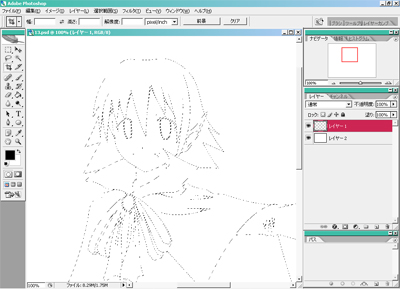 |
レイヤーに戻り新規レイヤーを作成しておきます。 作成したら選択範囲メニューから選択範囲読み込みをクリック、 チャンネルが「レイヤー/透明部分」になってるので「アルファチャンネル1」に変えてOKをクリックします。 線画が上手く読み込みできましたら黒で塗りつぶします。 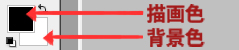 描画色が黒の場合は、Alt+delete 背景色が黒の場合は、Ctrl+delete 選択範囲を解除する場合は、Ctrl+D これでレイヤーが二枚(線と取り込んだ絵)できました。 |